ubuntu系统刷机教程
在ubuntu系统下使用NVIDIA SDK Manager进行刷机操作
1.安装NVIDIA SDK Manager
1.进入官网,下载.deb安装包,https://developer.nvidia.com/sdk-manager
2.从windows系统拖拽.deb安装包到ubuntu系统
3.使用以下命令行进行安装
sudo dpkg -i sdkmanager_2.3.0-12617_amd64.deb
sudo apt install --fix-broken
4.打开NVIDIA SDK Manager,进行登录
2.使用NVIDIA SDK Manager进行刷机
1.设置USB总是连接到虚拟机
2.短接针脚,连接电源,然后再连接至电脑
3.取消Host Machine,并点击CONTINUE
4.只勾选Jetson Linux
5.等待下载完成
6.配置刷机参数
Pre-Config,预设账号密码
Runtime,开机后配置账号密码
Storage Device,系统刷入的位置,根据不同设备自行选择
— 此时请拔掉步骤2的针脚短接帽再点击Flash —
7.等待刷机完成
3.使用命令行进行super固件的刷机
1.ubuntu系统至少需要完成一次NVIDIA SDK Manager的刷机
2.短接针脚,连接电源,然后再连接至电脑
3.使用6.2系统的固件缓存,并使用以下命令行进行刷机
cd /home/ubuntu/nvidia/nvidia_sdk/JetPack_6.2_Linux_JETSON_ORIN_NANO_TARGETS/Linux_for_Tegra
sudo ./tools/kernel_flash/l4t_initrd_flash.sh --external-device nvme0n1p1 -c tools/kernel_flash/flash_l4t_t234_nvme.xml -p “-c bootloader/generic/cfg/flash_t234_qspi.xml” --showlogs --network usb0 jetson-orin-nano-devkit-super internal
– 固件缓存名字与路径可能略有差异,请根据实际目录进行 –
– 无论Orin Nano还是Orin Nx,均使用以上命令行进行刷机 –
4.使用5.1.5系统的固件缓存,并使用以下命令行进行刷机
cd /home/ubuntu/nvidia/nvidia_sdk/JetPack_5.1.5_Linux_JETSON_ORIN_NANO_TARGETS/Linux_for_Tegra
sudo ./tools/kernel_flash/l4t_initrd_flash.sh --external-device nvme0n1p1 -c tools/kernel_flash/flash_l4t_external.xml -p “-c bootloader/t186ref/cfg/flash_t234_qspi.xml” --showlogs --network usb0 jetson-orin-nano-devkit-super internal
– 固件缓存名字与路径可能略有差异,请根据实际目录进行 –
– 无论Orin Nano还是Orin Nx,均使用以上命令行进行刷机 –







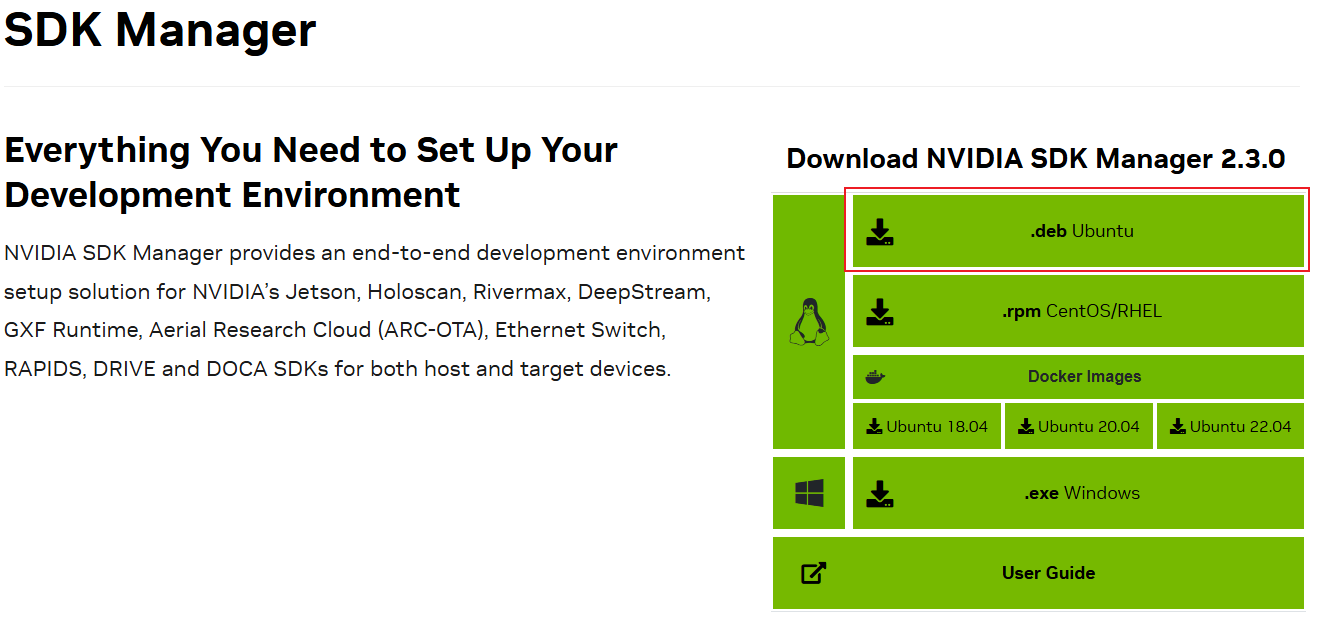
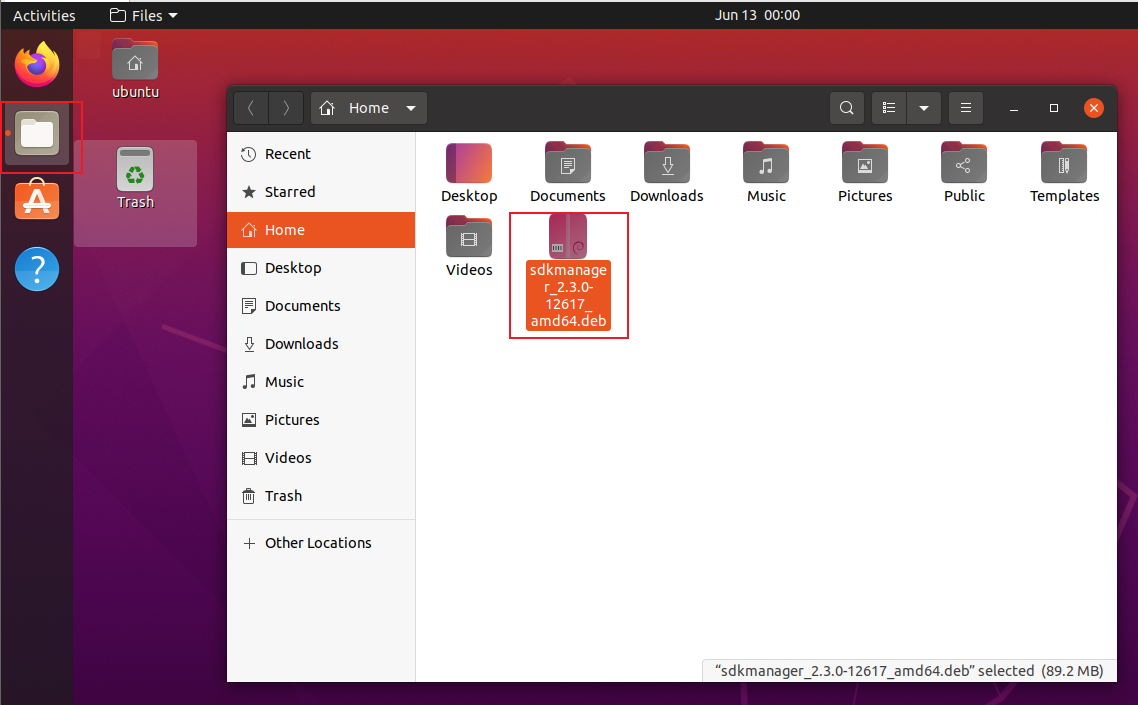
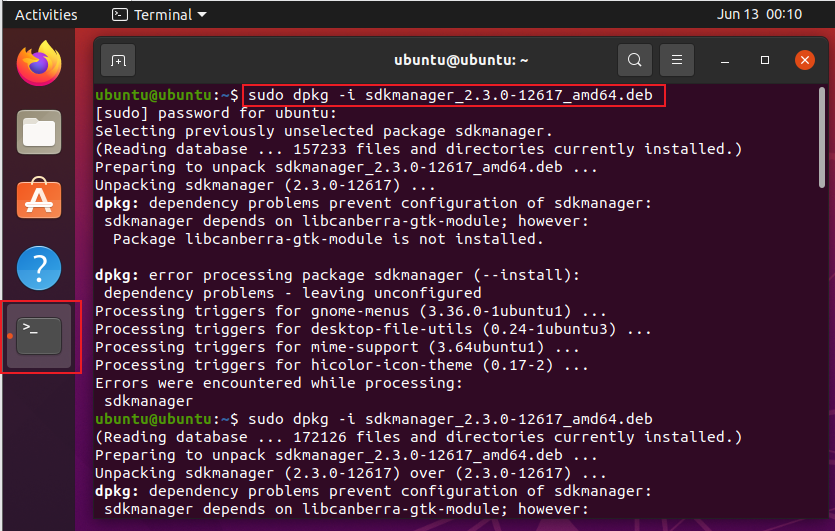
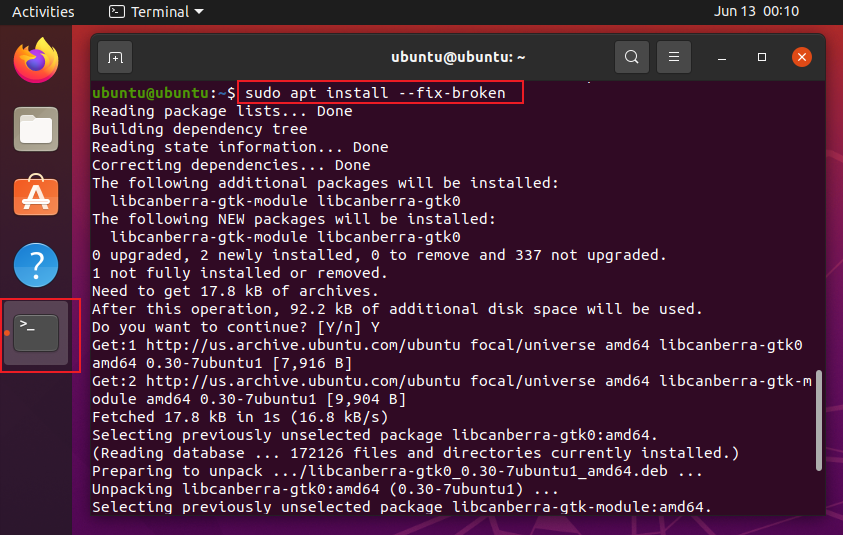
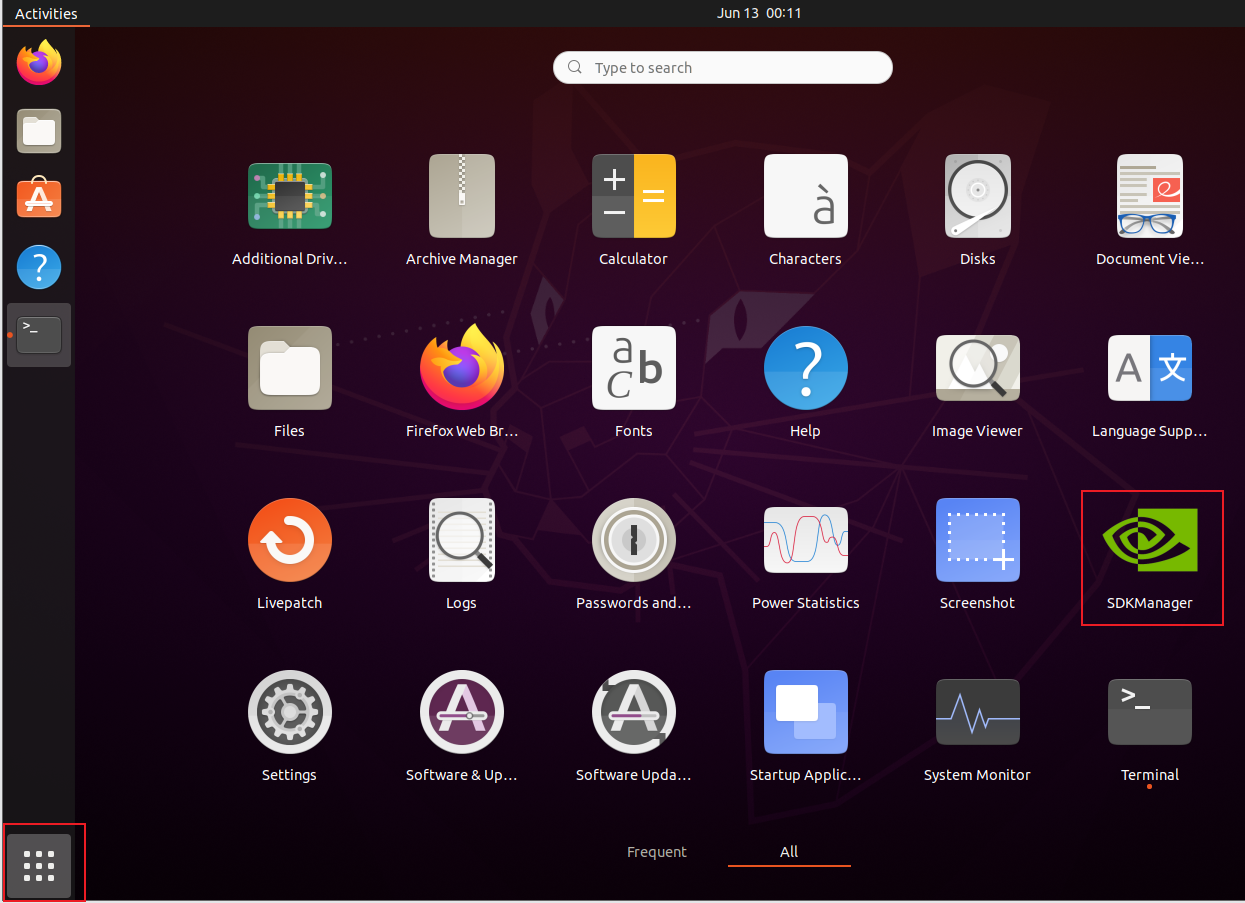
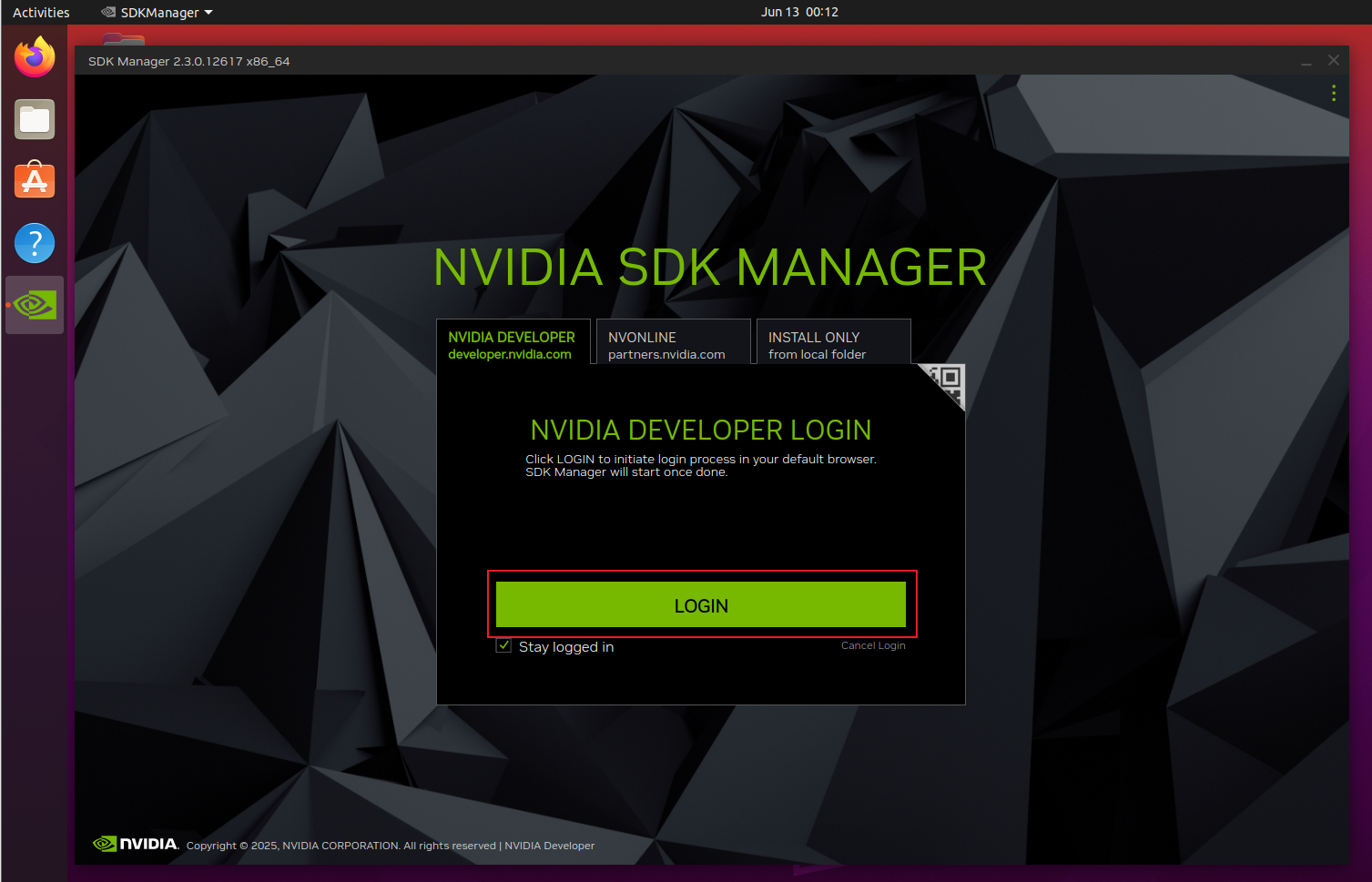
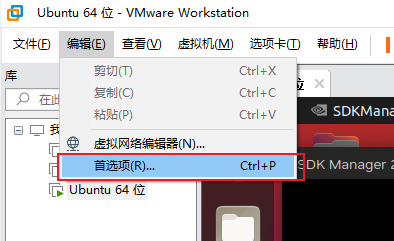
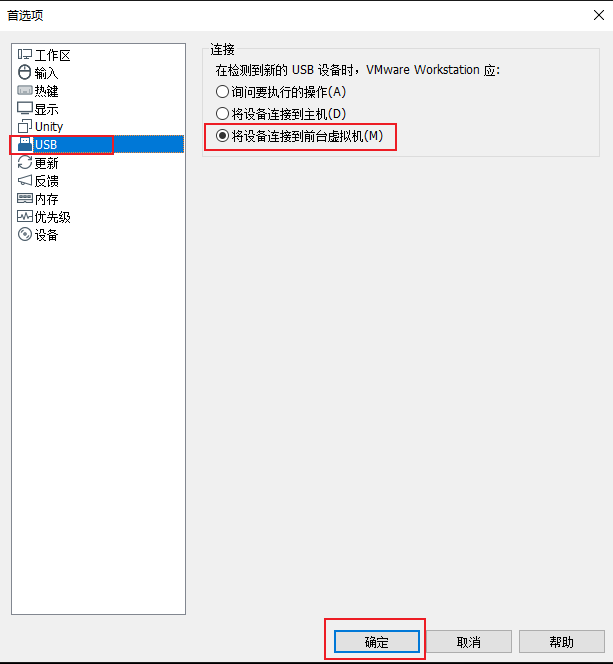

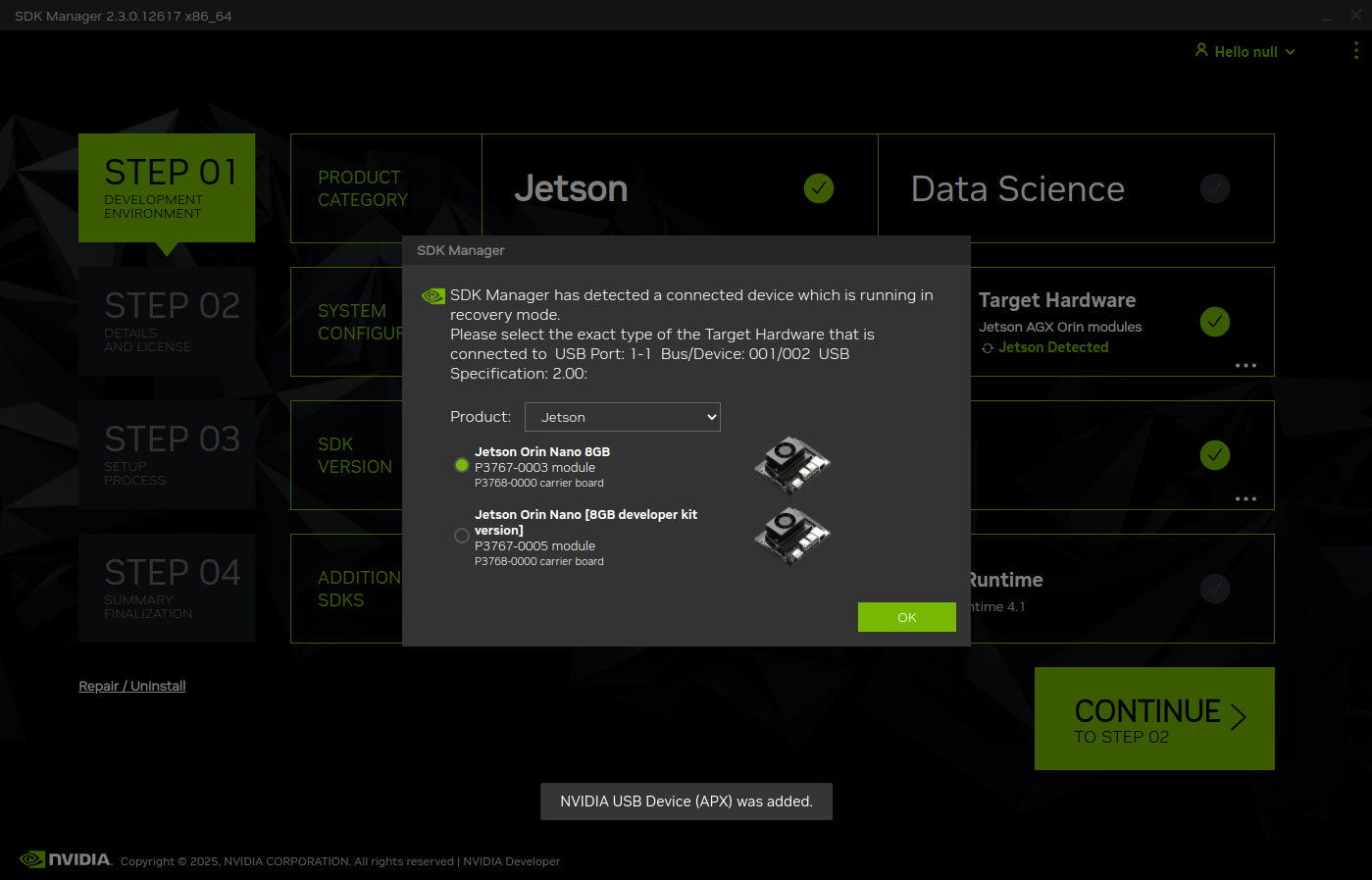
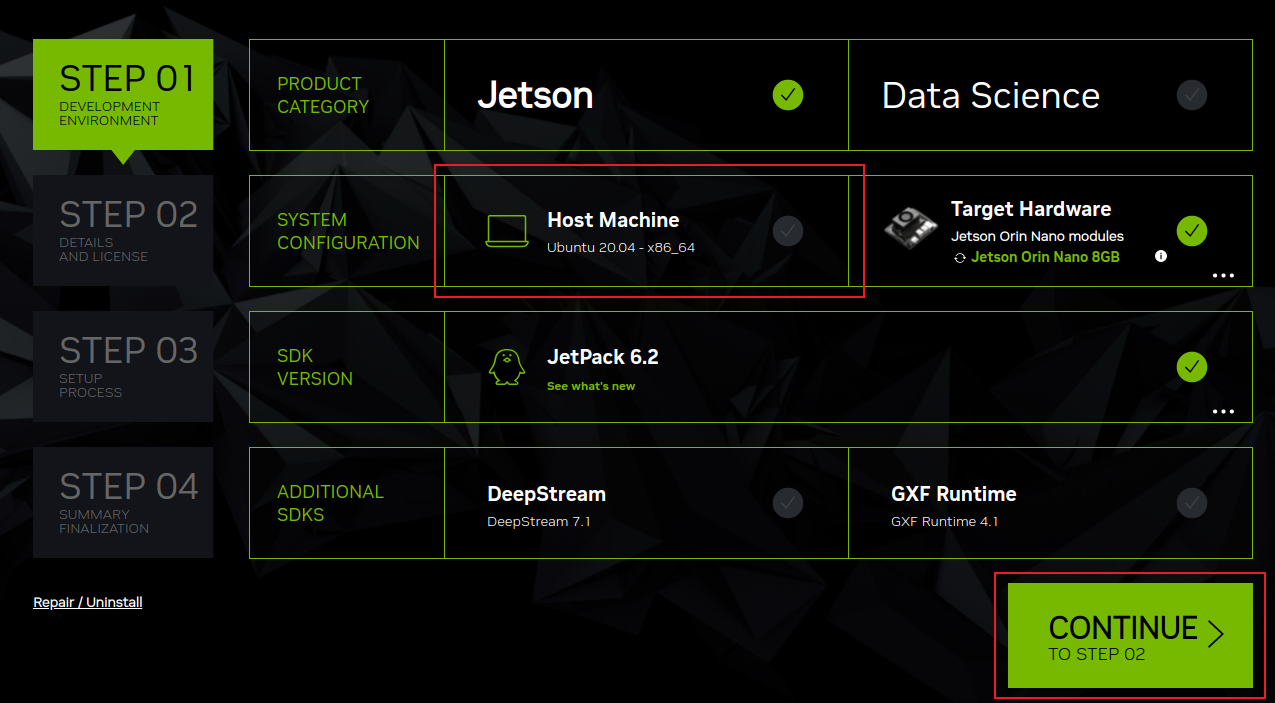

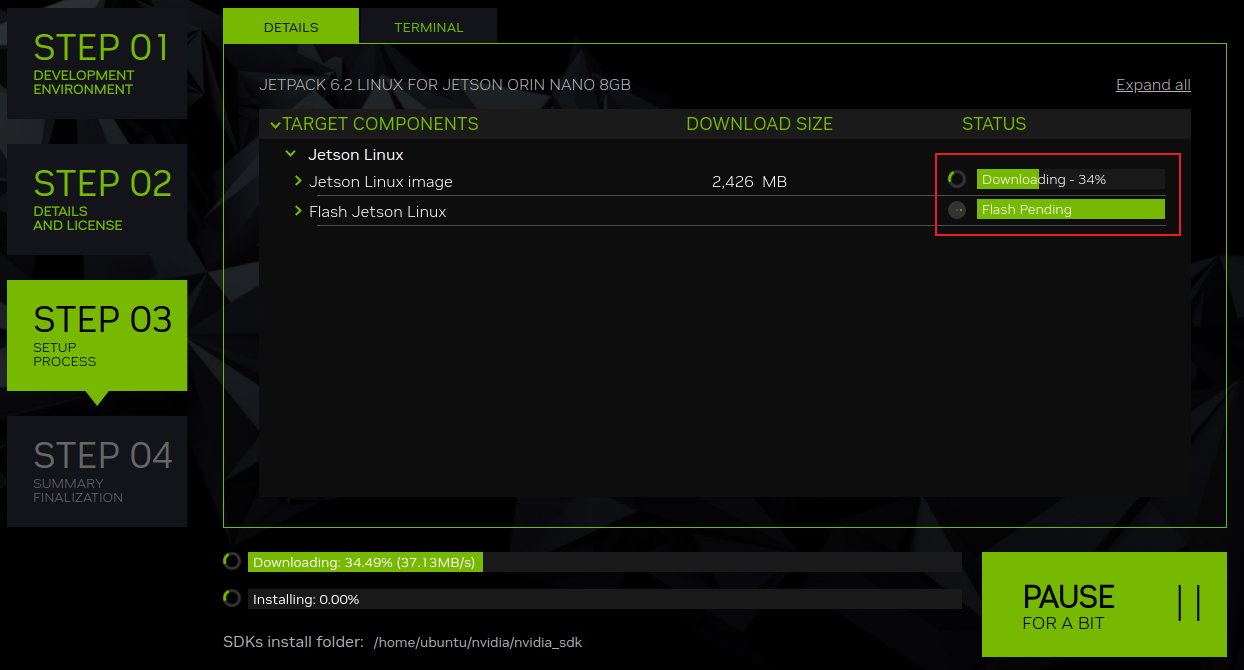
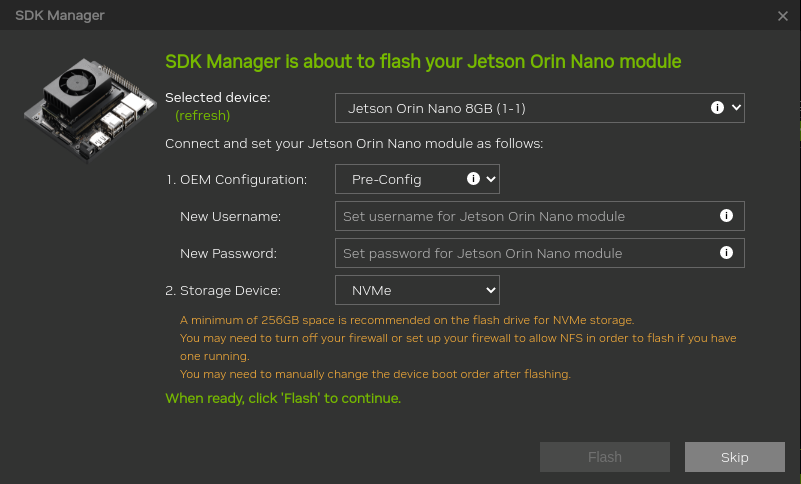
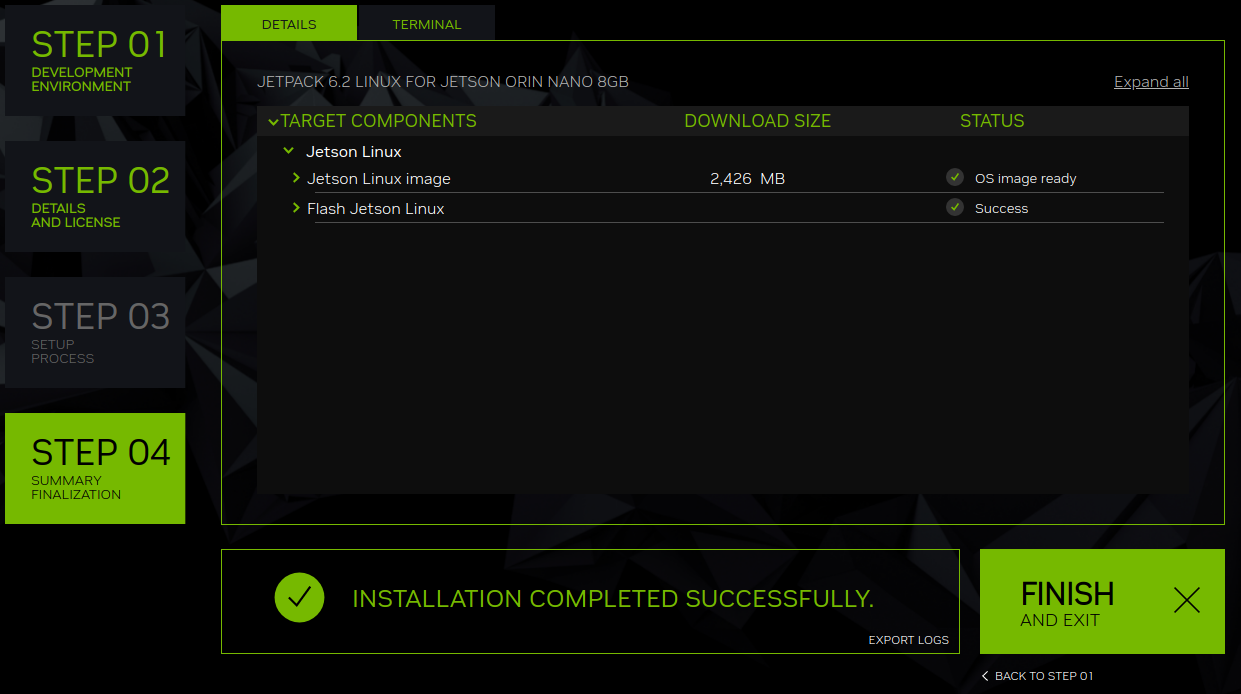
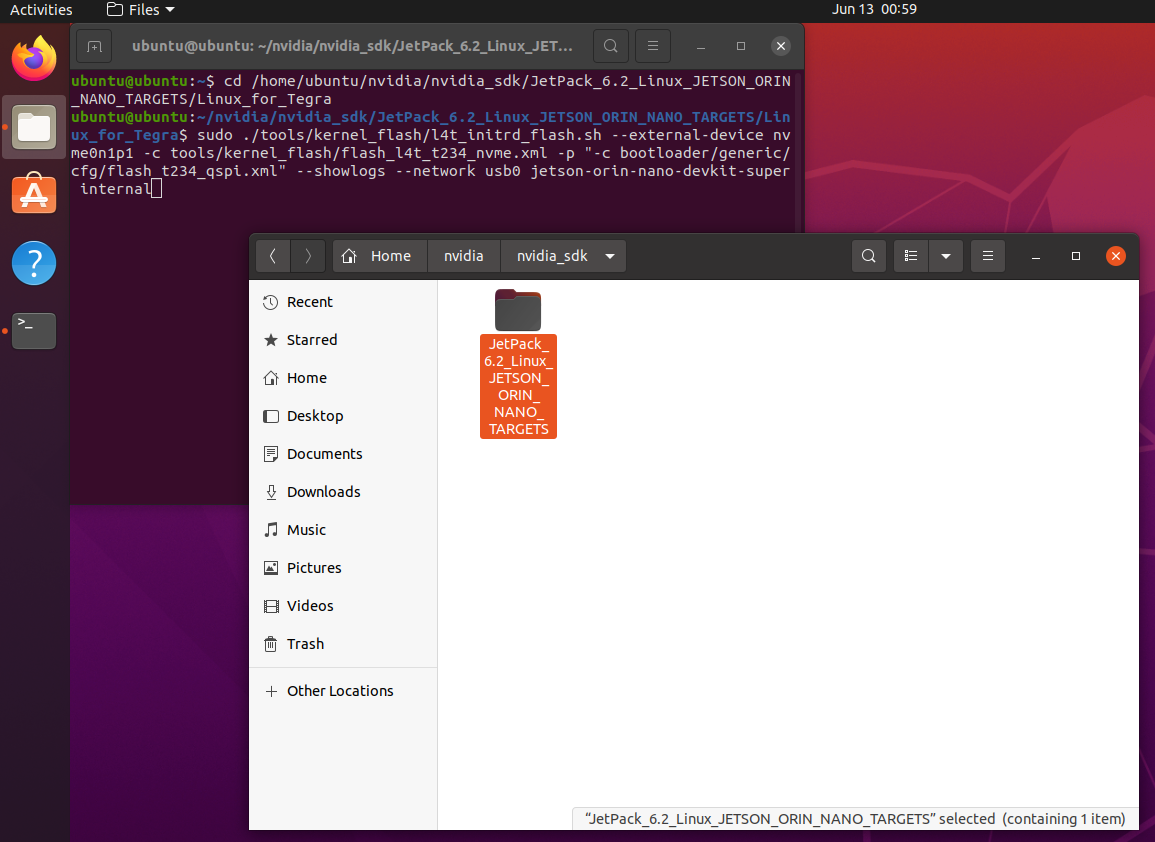
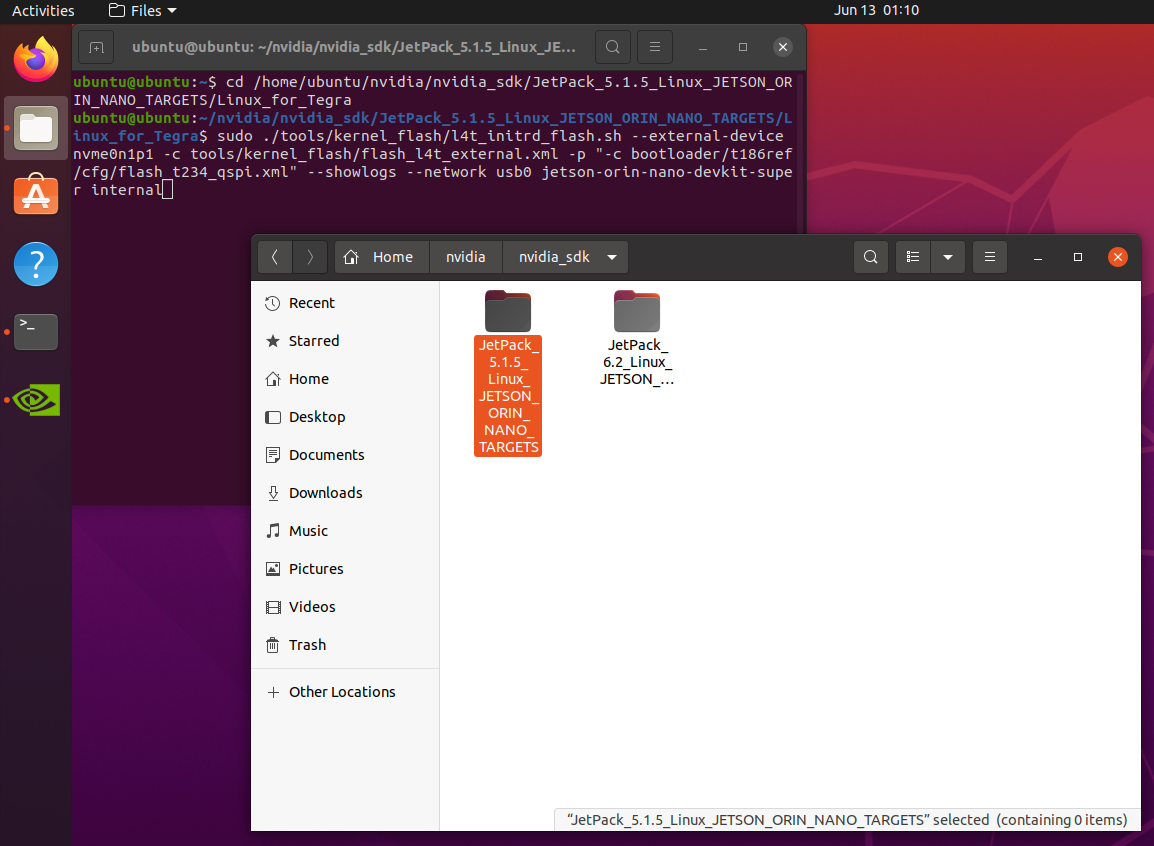
















 5142
5142

 被折叠的 条评论
为什么被折叠?
被折叠的 条评论
为什么被折叠?








